Come creare un sito Web WordPress multilingue con Polylang
Pubblicato: 2018-11-20Se vuoi vendere al pubblico locale, dovresti creare un sito web multilingue.
Perché perché non usare la lingua parlata dai tuoi clienti?
Potresti anche ottenere un vantaggio competitivo con un sito web multilingue. Potresti conquistare il cuore del tuo pubblico creando una versione del sito Web nella lingua con cui sono a loro agio.
Se sei un'azienda locale o qualcuno che vende a comunità non anglofone, l'implementazione di un'altra lingua aumenterebbe le tue vendite.
Inoltre, la creazione di un sito Web multilingue in WordPress è un gioco da ragazzi una volta che ci hai preso la mano.
Devi solo installare un plug-in e il tuo sito Web è pronto per un'altra lingua.
Ci sono molti plugin là fuori, ma in questa guida useremo Polylang. Consigliamo Polylang perché è gratuito e facile da usare.
Puoi creare post, pagine, categorie e persino tag di post e quindi definire la lingua per ciascuno di essi con questo plug-in. Con Polylang puoi usare tutte le lingue che vuoi sul tuo sito web. Supporta anche gli script in lingua RTL.
Tutte le lingue di WordPress vengono scaricate e aggiornate automaticamente nel plugin Polylang. Puoi anche usare la traduzione automatica se hai fretta.
Preferiamo usare la traduzione manuale perché la traduzione automatica non è accurata, almeno per la lingua, l'espanol, in cui tradurremo in questa guida.
Quindi iniziamo.
Sommario
- Caratteristiche del plugin Polylang
- Crea un sito Web WordPress multilingue con Polylang
- Passaggio 1: installazione di Polylang
- Passaggio 2: aggiunta di lingue
- Passaggio 3: impostazione della lingua predefinita
- Passaggio 4: configurazione del selettore di lingua
- Cambio lingua nel menu di navigazione
- Cambio lingua tramite widget
- Passaggio 5: traduzioni del pannello dei temi
- Passaggio 6: impostazioni Polylang
- Modifiche URL
- Rileva la lingua del browser
- Media
- Passaggio 7: traduzione di post, pagine, categorie e tag
- Conclusione
Caratteristiche del plugin Polylang
- Supporta lingue illimitate
- Pienamente compatibile con gli script RTL
- Può tradurre post, pagine, media, categorie, menu, widget e altre opzioni di temi.
- Può aggiungere un widget di cambio lingua o un menu di navigazione
Crea un sito Web WordPress multilingue con Polylang
Passaggio 1: installazione di Polylang
Innanzitutto, dobbiamo installare il plug-in Polylang sul sito Web di WordPress.
- Accedi alla dashboard di WordPress
- Vai a Plugin
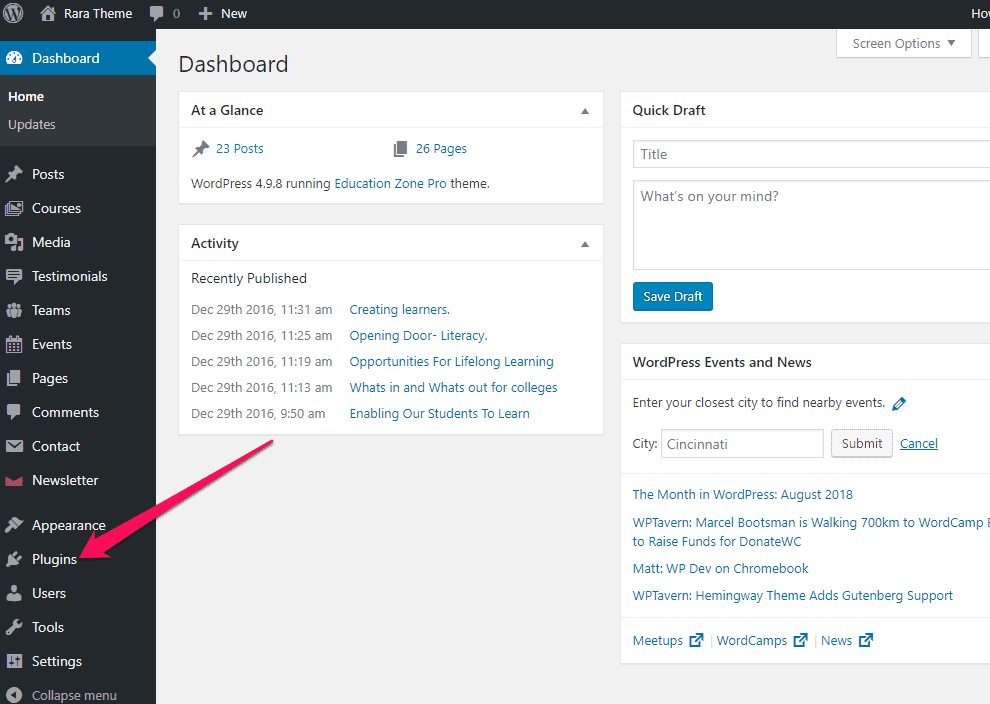
- Fare clic su Aggiungi nuovo
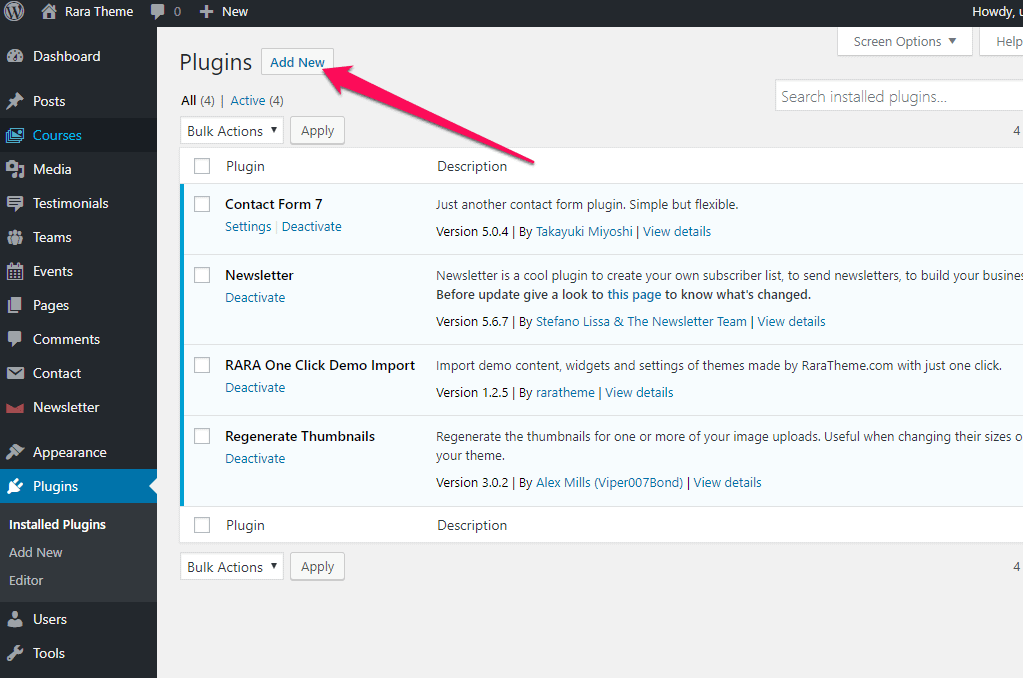
- Cerca il plug-in Polylang e fai clic su Installa ora
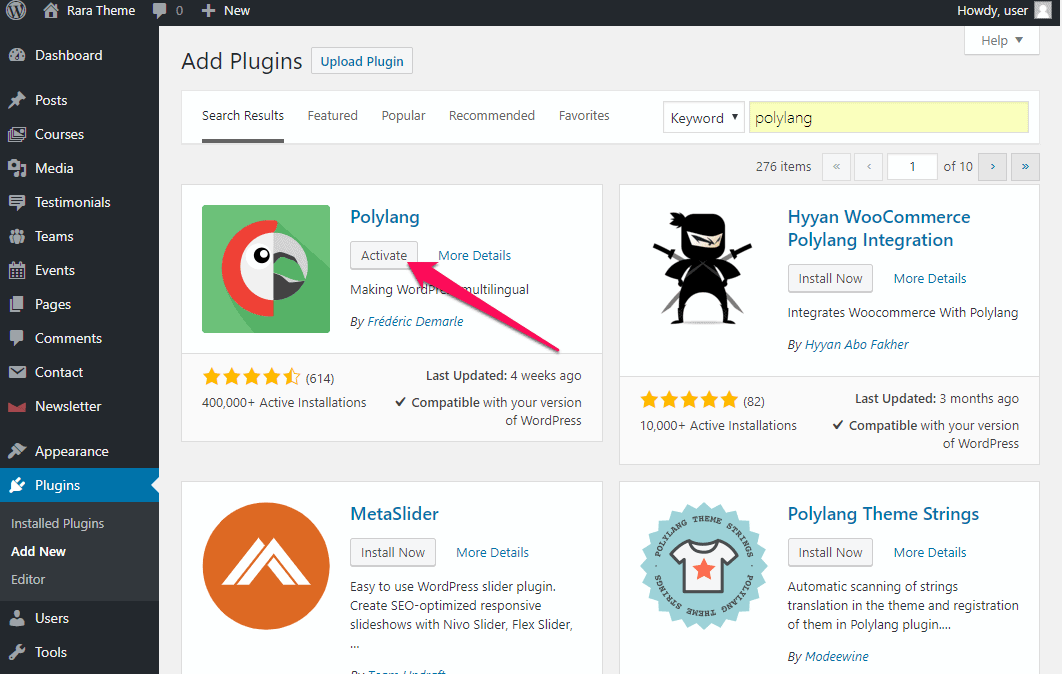
- Fare clic su Attiva , una volta installato il plug-in. Una volta attivato, vedrai l'opzione Lingue sulla dashboard.
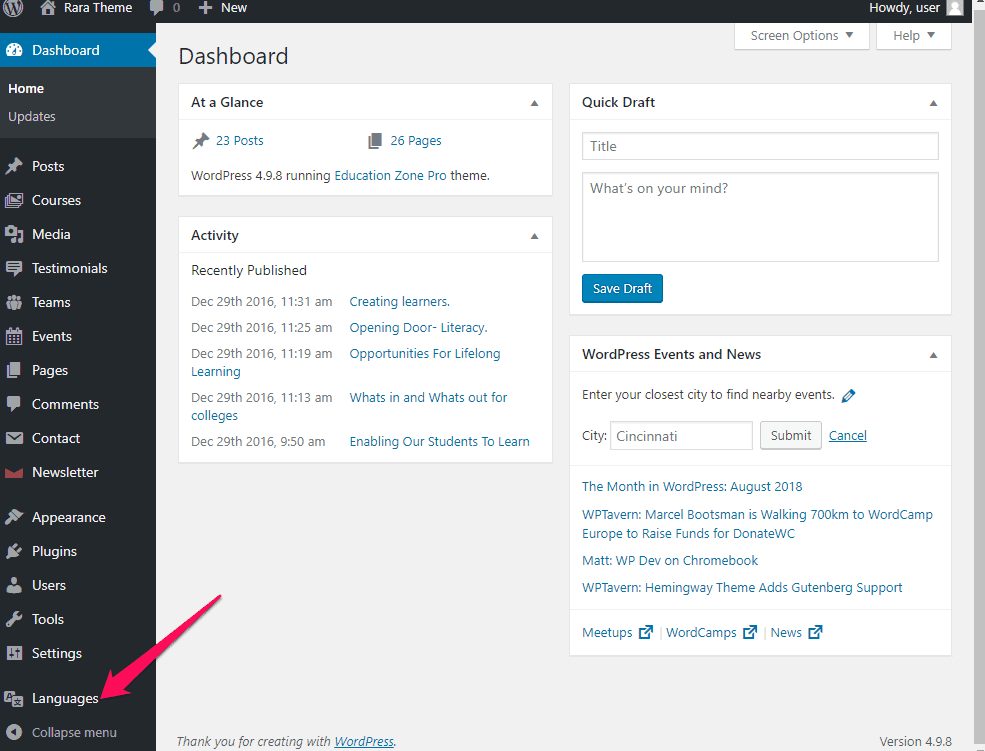
Dopo aver installato il plug-in, è necessario procedere e configurare il plug-in Polylang. Polylang viene fornito con oltre 90 lingue predefinite. Il primo passo è aggiungere le lingue desiderate sul tuo sito web.
Passaggio 2: aggiunta di lingue
Per aggiungere lingue al tuo sito Web WordPress, vai a Lingue .
- Dal menu a tendina, seleziona la prima lingua. Sarà inglese per noi. Se non desideri la versione inglese del tuo sito web, scegli un'altra lingua dal menu a discesa. Quindi, fai clic su Aggiungi nuova lingua.
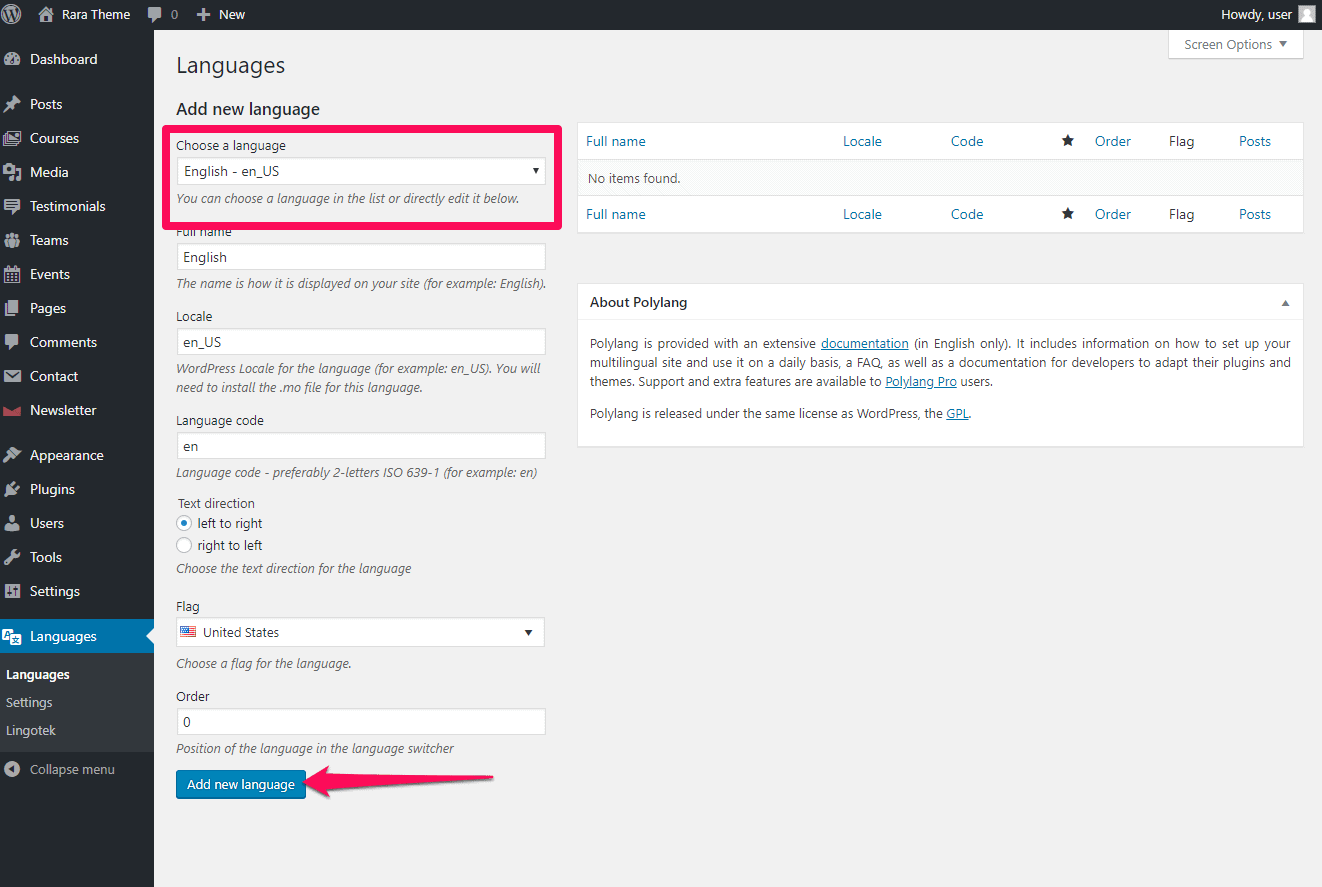
- Allo stesso modo, seleziona un'altra lingua. Puoi aggiungere tutte le lingue che desideri. Nel nostro caso, aggiungeremo l'espanol come seconda lingua.
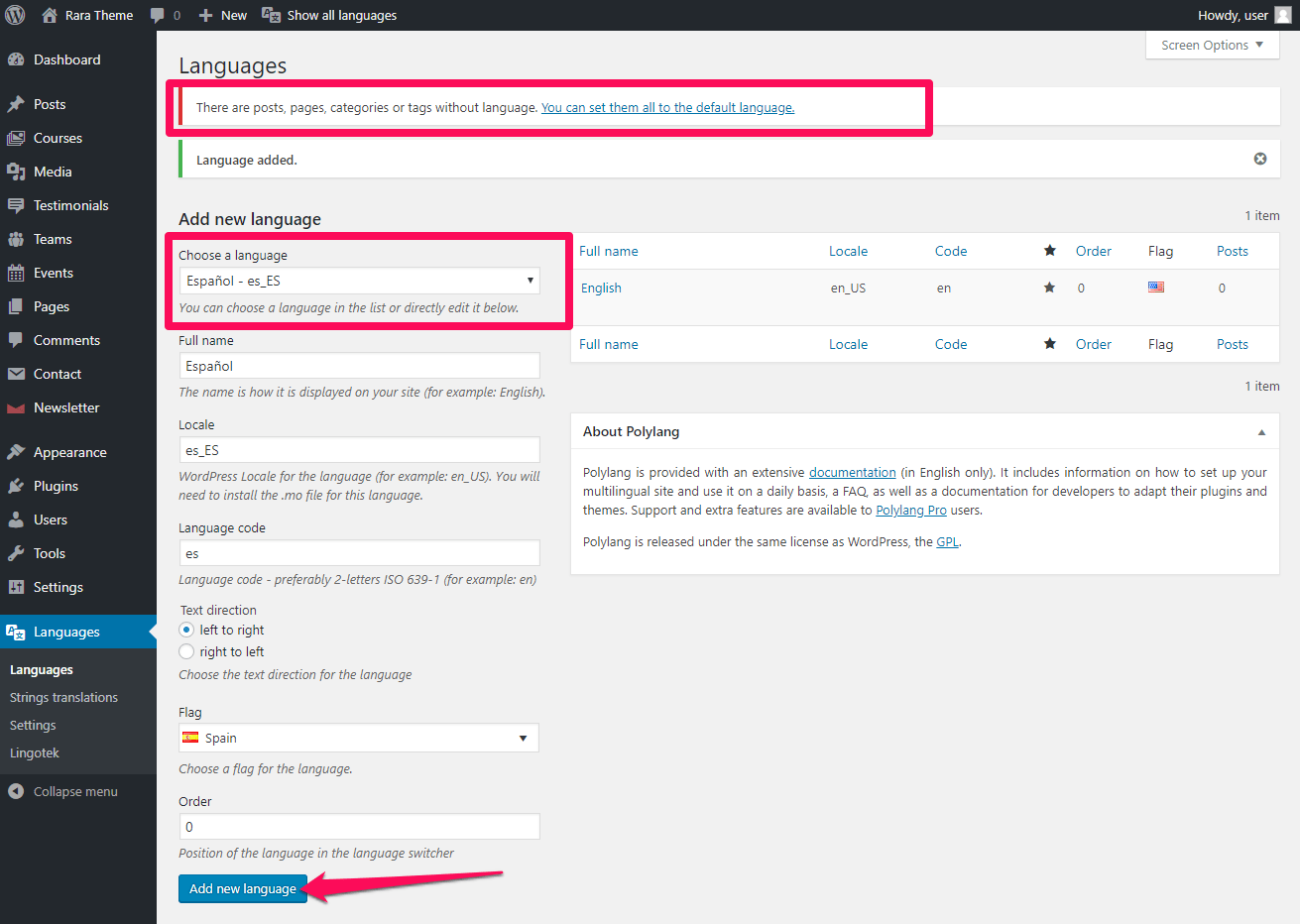
Dopo aver aggiunto le lingue preferite, seleziona l'ordine per la lingua. Quando aggiungi più lingue, il plug-in mostrerà una notifica per impostare la lingua predefinita per i post, le pagine, le categorie o i tag esistenti.
Passaggio 3: impostazione della lingua predefinita
Devi impostare una lingua predefinita per il tuo sito. La lingua del contenuto esistente dovrebbe essere la lingua predefinita.
Per impostare una lingua predefinita, passa il mouse sopra il simbolo della stella della lingua e fai clic su di essa. La stella blu in una lingua significa che è la lingua predefinita. L'inglese è la lingua predefinita nel nostro caso.
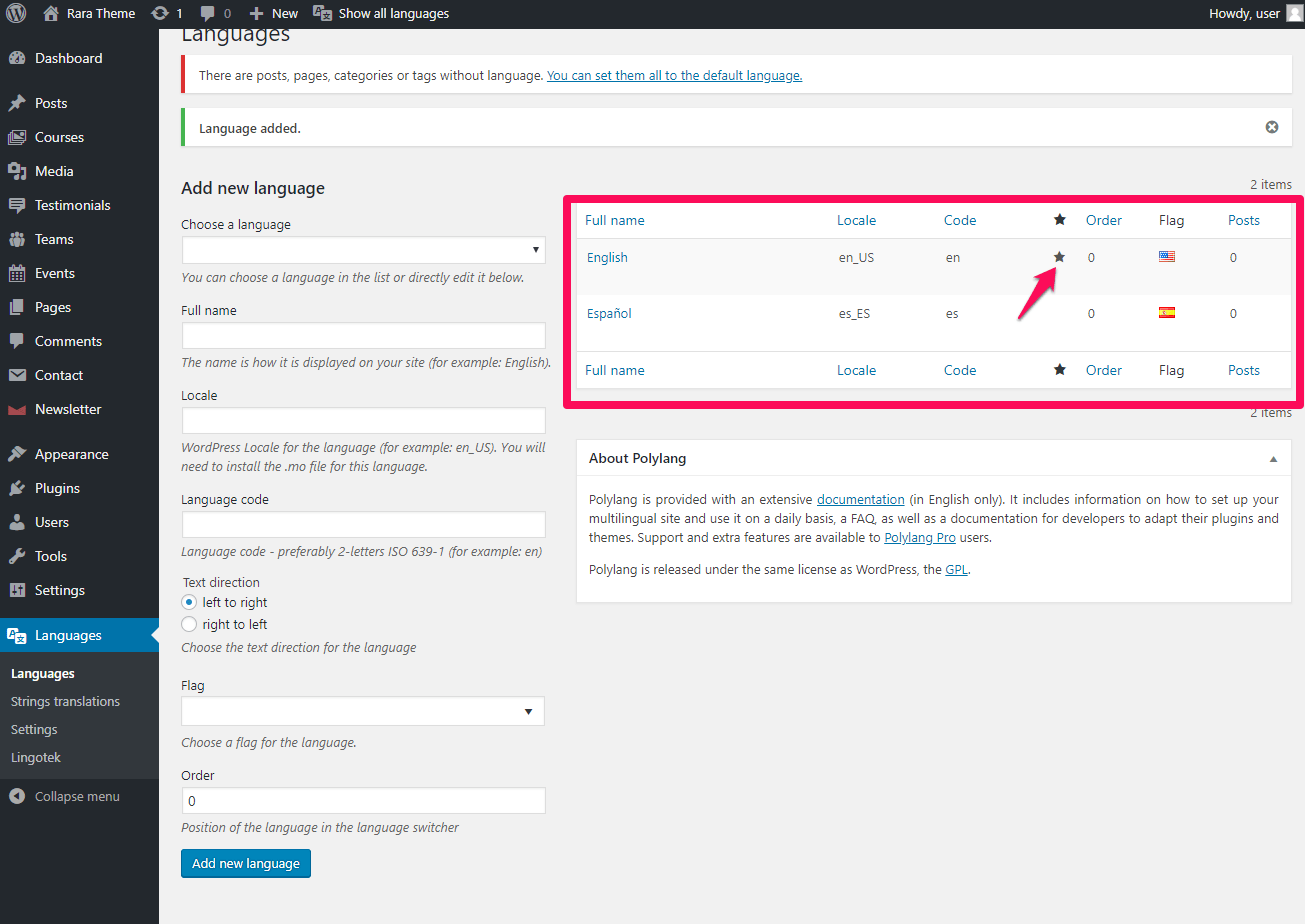
Passaggio 4: configurazione del selettore di lingua
La maggior parte dei siti Web multilingue mostra un'opzione di cambio lingua per aiutare i visitatori a passare facilmente alla loro lingua preferita. Puoi mantenere l'opzione di cambio lingua nel menu di navigazione o nella barra laterale utilizzando il widget.
Nota: il tuo tema deve essere compatibile con il plug-in Polylang per utilizzare correttamente il selettore di lingua. Prova l'opzione che funziona meglio con il tuo tema.
Cambio lingua nel menu di navigazione
Puoi aggiungere l'opzione di cambio lingua nella barra dei menu per consentire al tuo visitatore di navigare facilmente verso altre versioni del sito web. Per aggiungere l'opzione di cambio lingua nella barra dei menu, segui i passaggi seguenti:
Nota: è necessario creare un menu separato per ciascuna lingua del sito Web.
- Accedi alla dashboard di WordPress
- Vai su Aspetto > Menu
- Seleziona il menu principale
- Fare clic sulla casella di controllo del selettore di lingua e quindi sull'opzione Aggiungi al menu
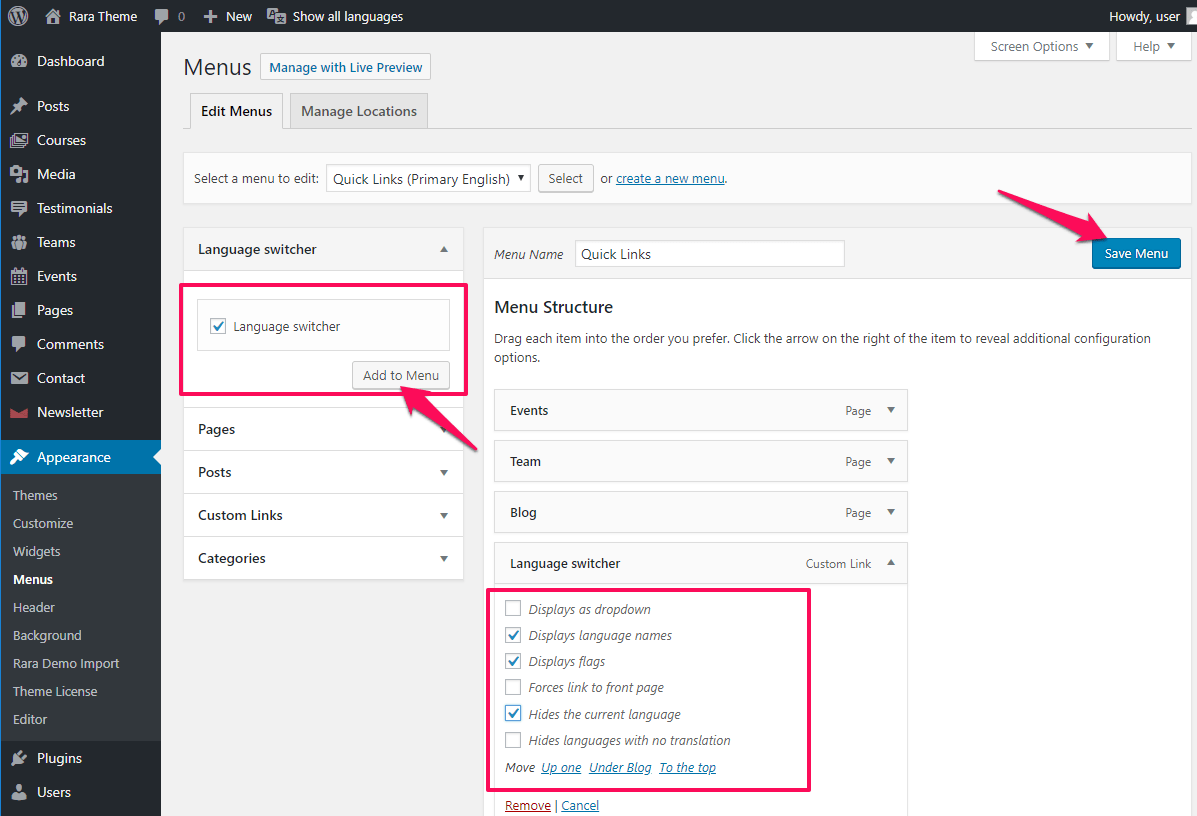
- Fare clic sul menu a discesa Language Switcher come indicato sopra e selezionare Visualizza nomi lingua, Visualizza bandiere e Nascondi lingua corrente.
- Fare clic su Salva menu.
Nota: se l'opzione di cambio lingua non è visualizzata nelle impostazioni del menu, fare clic su Opzioni schermo in alto a destra dello schermo e selezionare la casella l' opzione Cambio lingua .

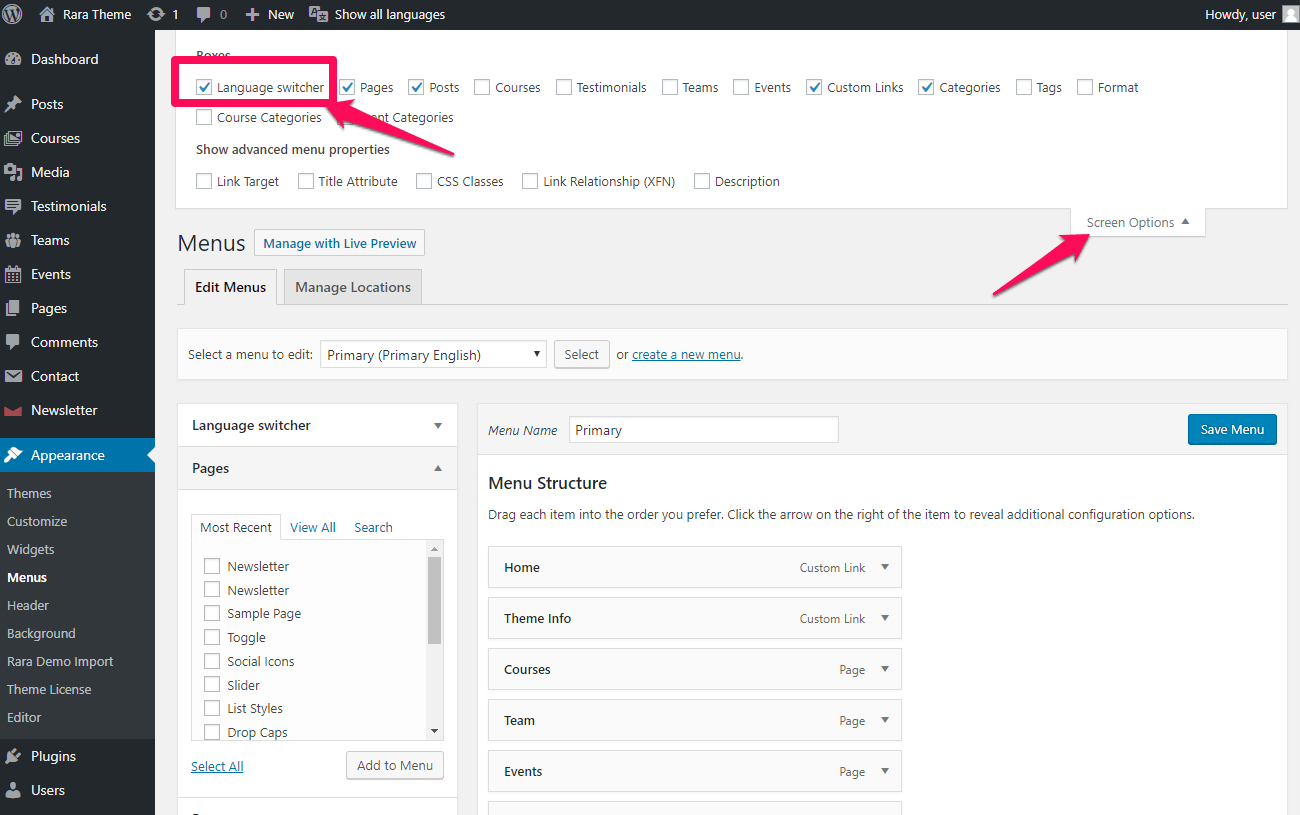
Dopo aver aggiunto il selettore di lingua nel menu, visita il tuo sito. Il tuo sito dovrebbe avere un selettore di lingua come quello indicato di seguito se hai fatto tutto correttamente.
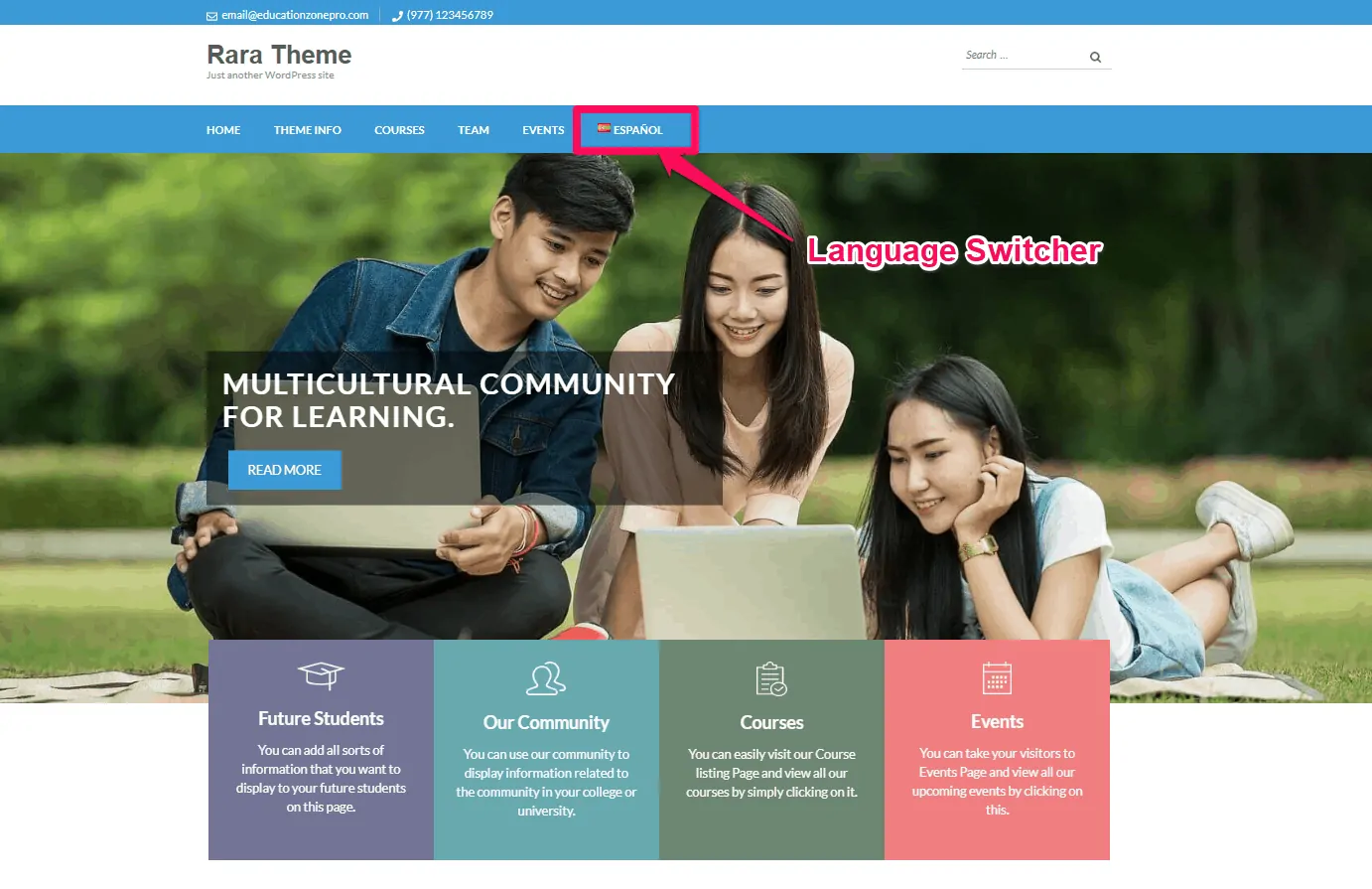
Puoi passare ad altre versioni del sito Web facendo clic sull'opzione di cambio lingua. Nel nostro caso, la seconda lingua del sito è l'espanol.
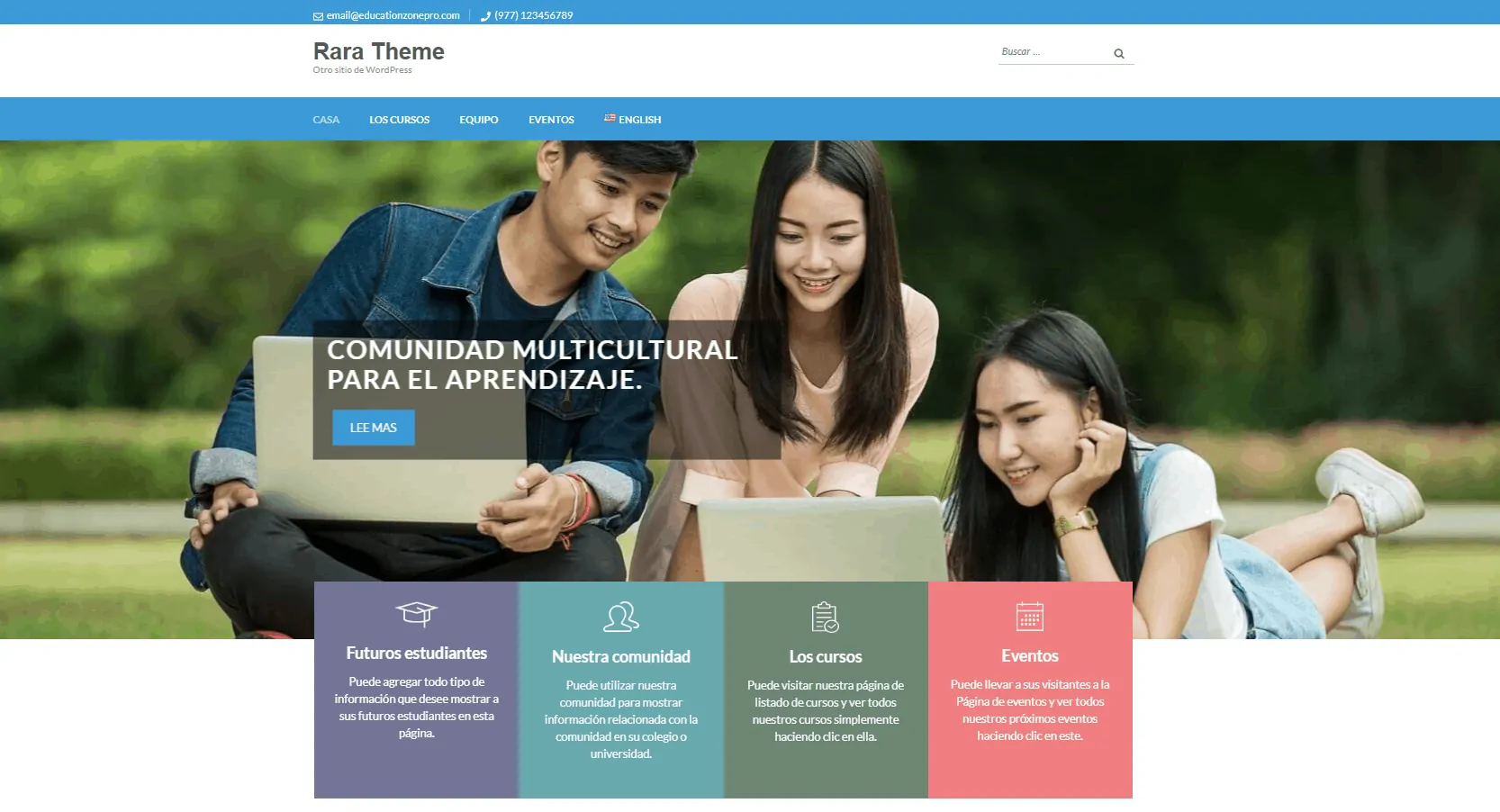
Cambio lingua tramite widget
Puoi anche aggiungere l'opzione di cambio lingua nell'area del widget per aiutare l'utente a cambiare facilmente la lingua di sua scelta. Puoi aggiungere il selettore di lingua sul widget della barra laterale o sul widget del piè di pagina.
Per aggiungere un selettore di lingua nell'area dei widget, segui i passaggi seguenti:
- Accedi alla dashboard di WordPress
- Vai su Aspetto > Widget
- Trascina il widget Language Switcher e posizionalo nella barra laterale o nel piè di pagina desiderati se il tema lo supporta.
- Puoi aggiungere più lingue nella barra laterale.
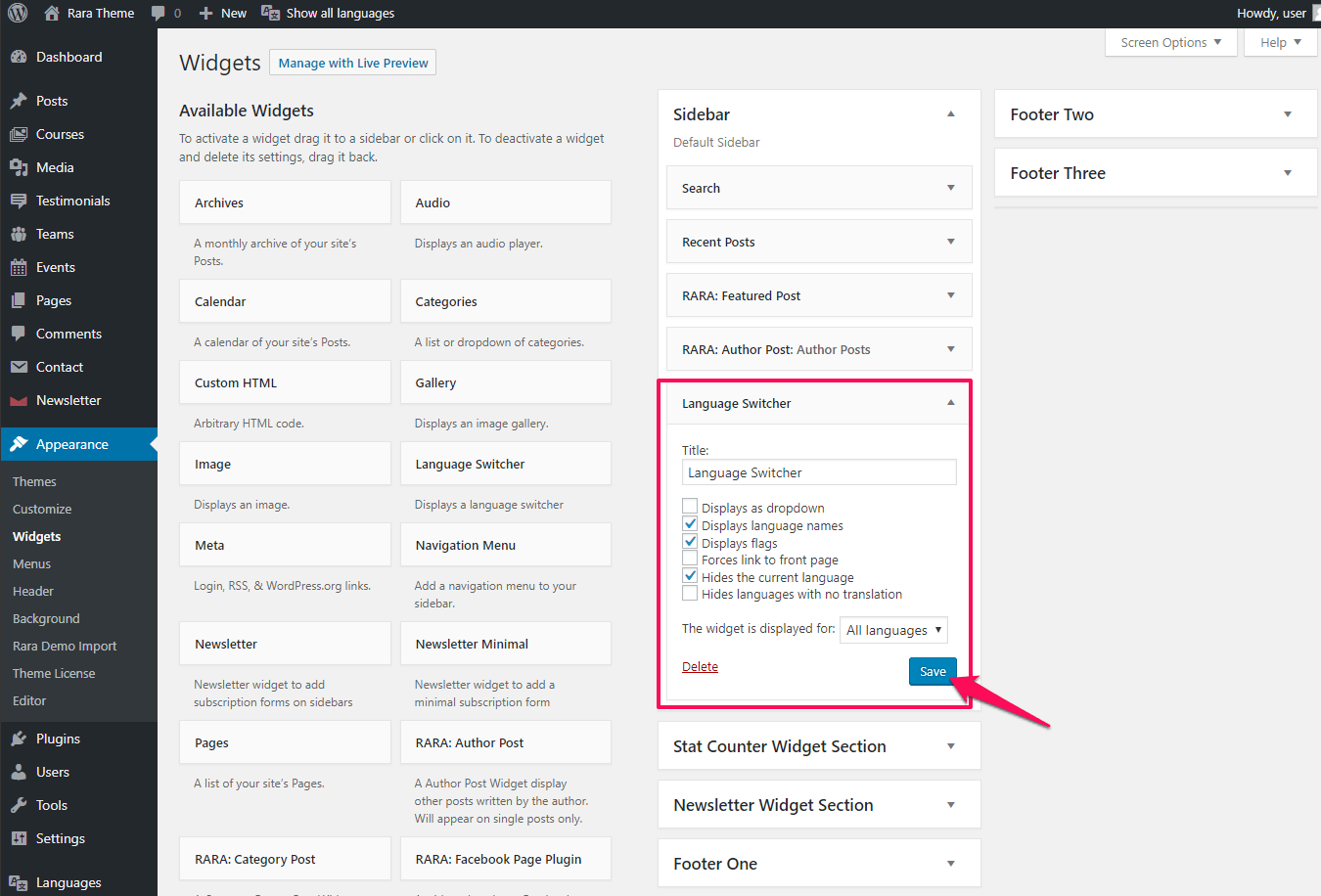
Dopo aver selezionato le opzioni, fare clic su Salva per aggiungere il selettore di lingua nell'area dei widget.
Passaggio 5: traduzioni del pannello dei temi
Dopo aver aggiunto una nuova lingua nel menu Lingue, devi tradurre il componente del tema.
Per tradurre i componenti dei temi e dei plugin, segui i passaggi seguenti:
- Vai a Lingue > Traduzioni di stringhe
Puoi tradurre vari componenti del sito Web definiti dall'utente come il titolo del sito, lo slogan del sito, il titolo del widget e altri. Polylang ti consente anche di tradurre le opzioni di temi e plugin. Ricorda, il tuo tema deve essere compatibile con Polylang per vedere le opzioni. Controlla i nostri temi multilingue.
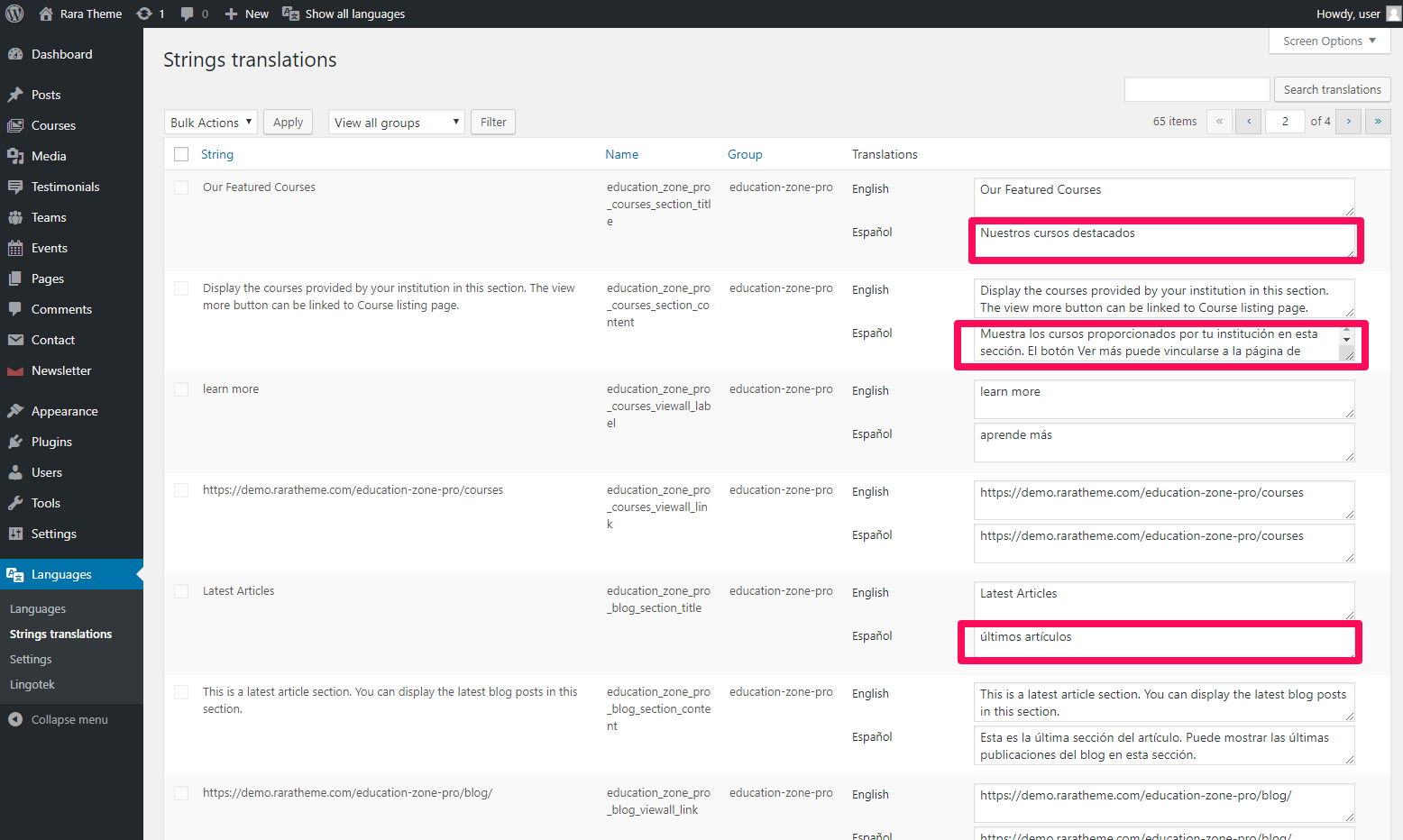
La colonna della stringa contiene le stringhe della lingua predefinita. Puoi tradurli nella lingua aggiuntiva che hai installato sul tuo sito web. Immettere le stringhe tradotte nei campi di input della colonna di traduzione. Dopo aver inserito tutte le stringhe tradotte, fare clic su Salva modifiche .
Passaggio 6: impostazioni Polylang
Modifiche URL
Puoi eseguire le modifiche dell'URL per le diverse lingue dei post, delle pagine e delle categorie da qui per sfruttare appieno il SEO multilingue. Tuttavia, se sei un principiante, ti consigliamo di non toccare le impostazioni dell'URL.
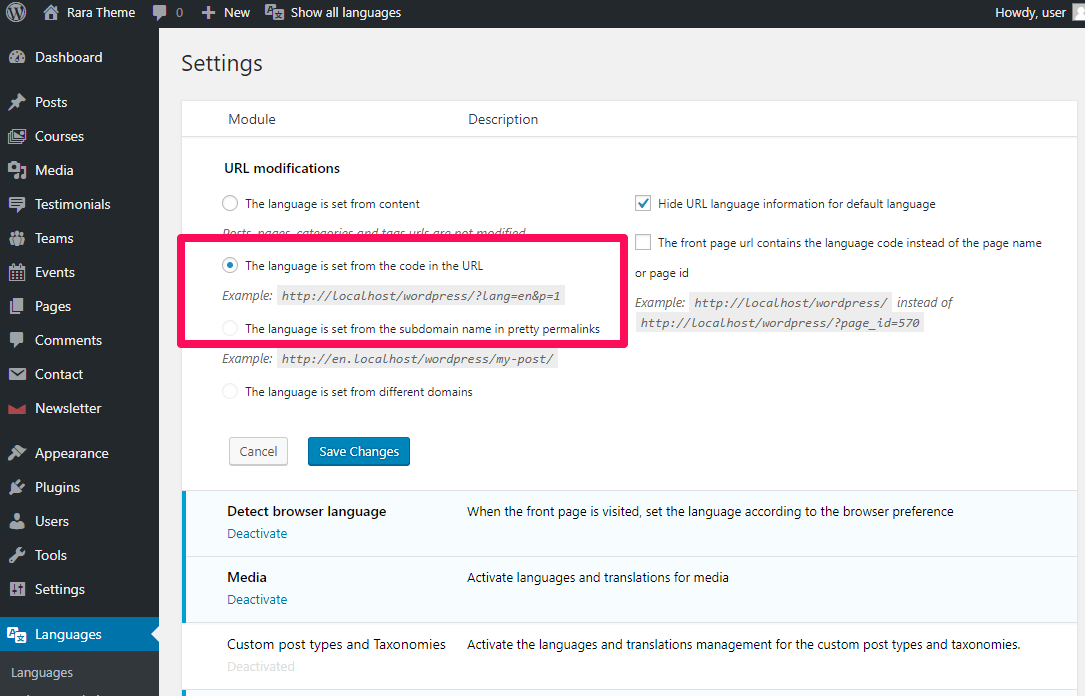
Rileva la lingua del browser
Quando questa opzione è attivata, un visitatore vedrà prima il sito web nella lingua che è impostata come lingua preferita nel suo browser.

Se non hai attivato questa opzione, un visitatore vedrà il tuo sito nella lingua predefinita.
Media
L'opzione Media è attivata per impostazione predefinita e traduce i testi associati agli elementi multimediali come titolo, testo alternativo e descrizione.

La traduzione di elementi multimediali in una lingua diversa è un modo ottimale per ottimizzare gli elementi multimediali per la SEO locale.
Passaggio 7: traduzione di post, pagine, categorie e tag
Segui i passaggi indicati per creare un post multilingue dei post già esistenti:
- Accedi alla dashboard di WordPress
- Passa a Post e fai clic su Tutti i post
Vedrai l'elenco dei post esistenti qui. Un segno di spunta indicherebbe la lingua corrente del post.
Cliccando sul segno “ + ” accanto alla bandiera di una lingua verrai indirizzato a una pagina per la creazione di nuovi post, dove dobbiamo inserire la traduzione manuale per il post esistente.
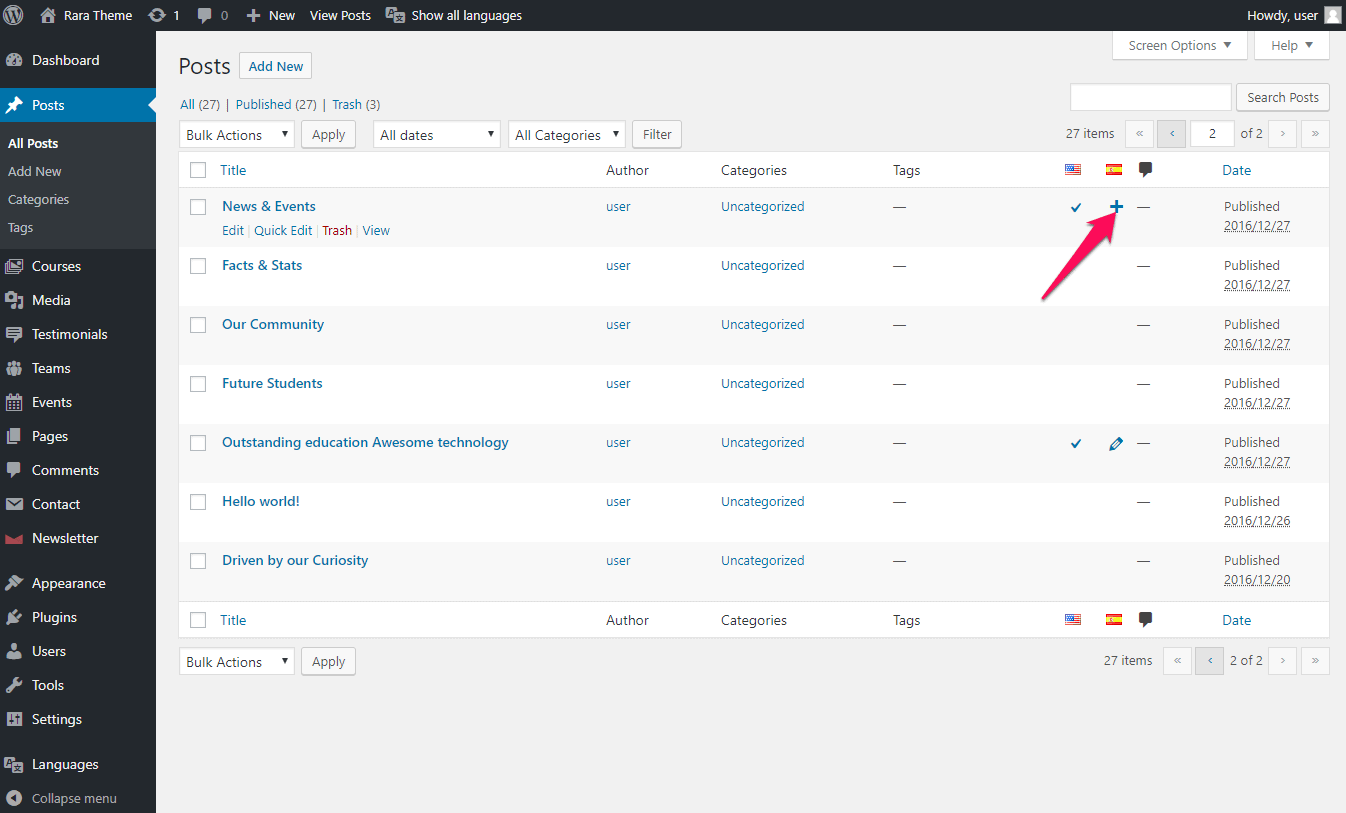
- Inserisci il testo tradotto per la lingua che hai selezionato. Di seguito è riportato un esempio del post multilingue.
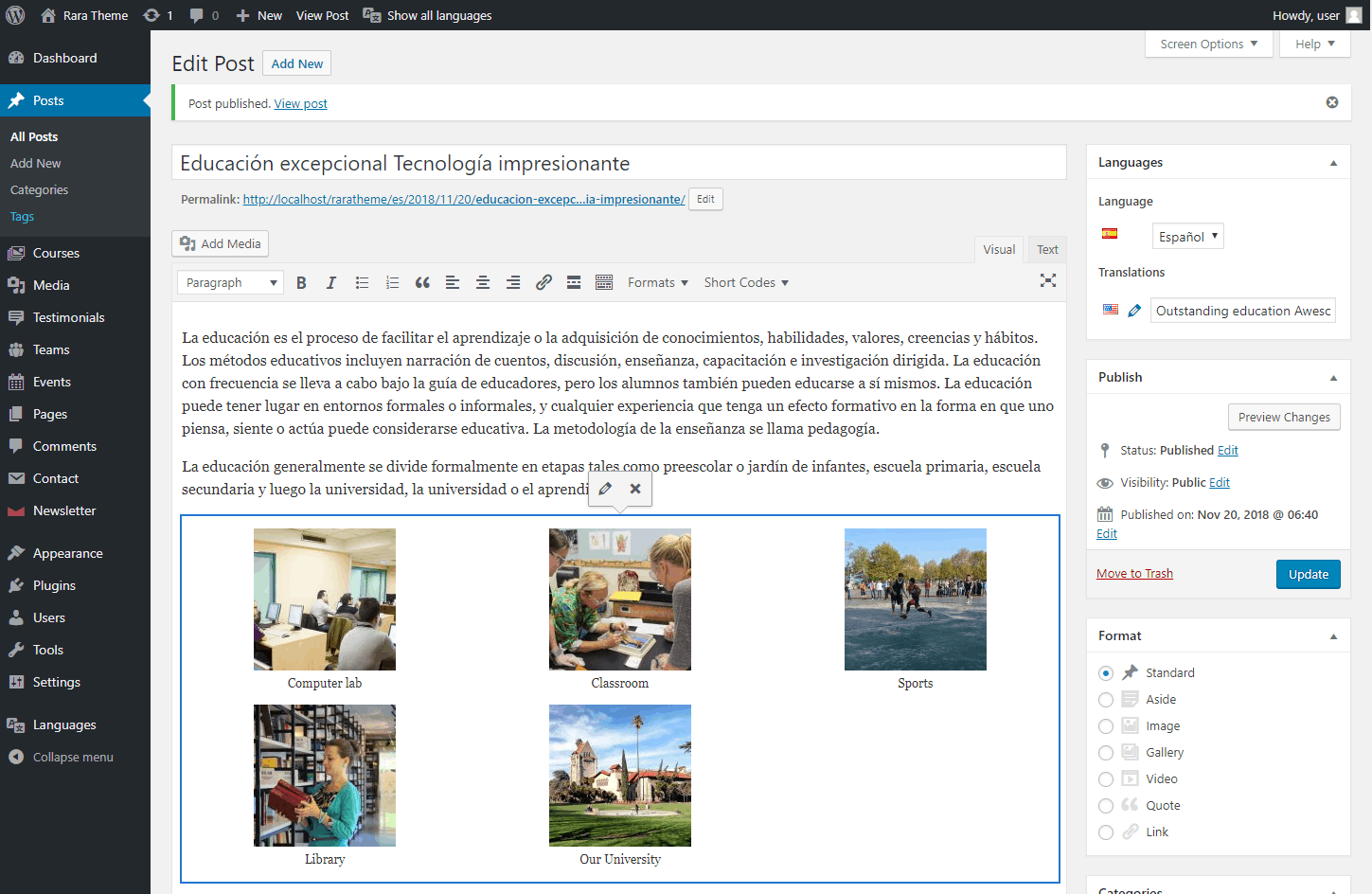
Puoi creare versioni diverse delle pagine, delle categorie e dei tag esistenti del sito Web in lingue diverse in modo simile.
Conclusione
Se ci hai seguito attraverso la guida, ora hai un sito web multilingue. In caso di domande, contattaci tramite un ticket di supporto .
Vuoi creare anche un sito web aziendale? Quindi, passa a Come creare un sito Web aziendale nel 2022.
